Win10系统是微软发布的最后一个独立Windows版本,其设计非常具有人性化,充分考虑了老用户和新用户的使用习惯,回归了开始菜单,加入了动态磁贴。下面,我就教大家如何解决win10开机黑屏的问题
win10开机黑屏怎么办呢?近来有不少网友反映win10开机黑屏的问题,开机黑屏主要是软件原因、电脑遭受病毒攻击、内存条接触不良或者损坏、或是系统的设置导致的问题。我给大家整理了解决win10开机黑屏的详细步骤,赶紧来瞧瞧吧!
windows10黑屏怎么办:
原因一,电脑遭受病毒攻击,或安装了不稳定的驱动程序、三方软件和驱动程序。
解决方法:1,重启电脑,在计算机启动出现win10徽标界面时长按电源键关机,重复三次左右。
2,等待系统修复系统后进入“高级启动选项”,依次选择“疑难解答”——>“高级选项”——>“启动设置”,然后点击“重启”。
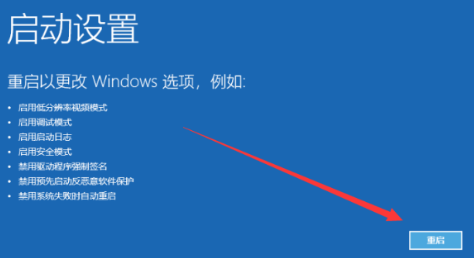
3,进入启动设置界面,上下键选择“启用安全模式”按回车键进入。
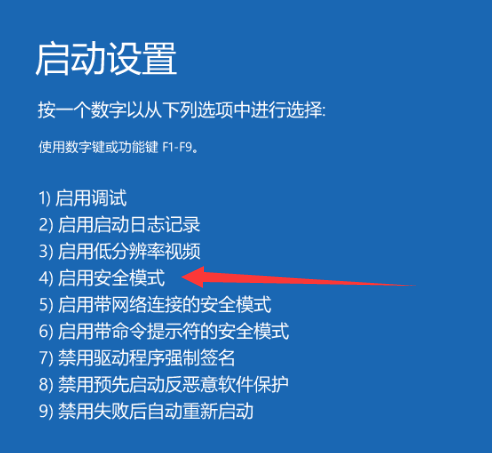
4,进入安全模式后,将近期安装不兼容的驱动程序、三方软件、系统补丁等全部卸载掉,并使用安全软件对电脑进行查杀病毒。以上完成后重新启动电脑看看能否进入桌面。
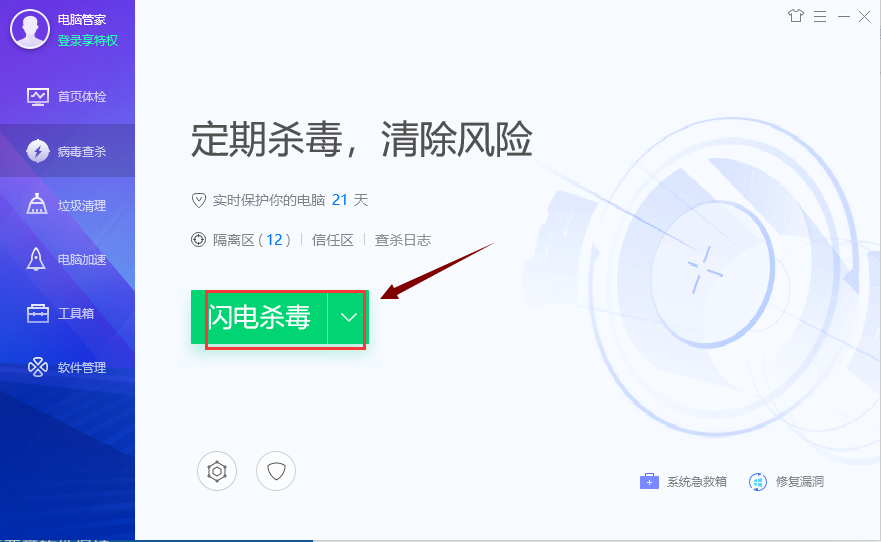
原因二,内存条接触不良或者损坏
解决方法:将内存条拔出来并使用橡皮擦擦拭一下金手指部位和主板的灰尘,然后将内存条重新插入卡槽插紧插牢,实在不行的话更换一个新的内存条。

原因三,系统重要文件丢失或损坏
解决方法:使用小白一键重装系统制作一个启动u盘工具给电脑重新安装一下系统镜像即可。
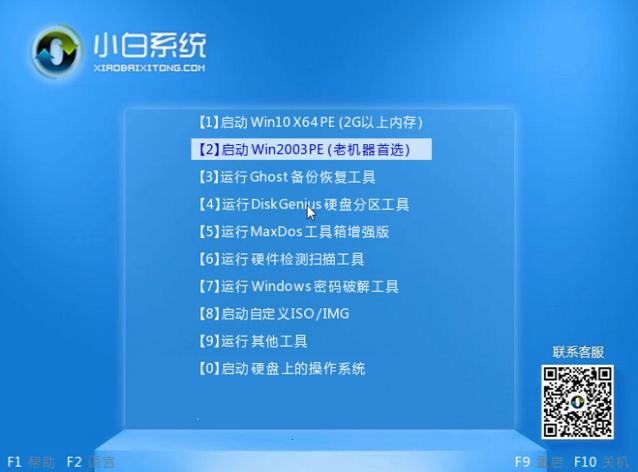
原因四,黑屏有电脑故障导致的黑屏也有一些是通过系统设置导致的黑屏,今天小编就来说说因为设置屏保导致的黑屏问题怎么处理。
解决方法:
1.进入win10桌面,鼠标右键桌面空白处,选中个性化打开。
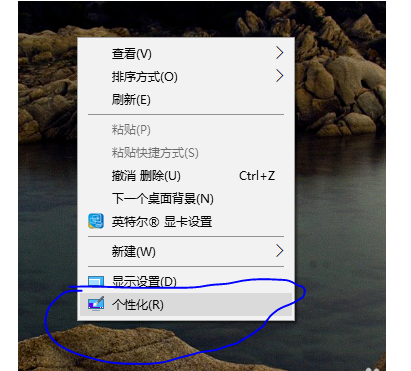
黑屏系统软件图解1
2.在设置界面的左侧点击锁屏界面,进入下一步。
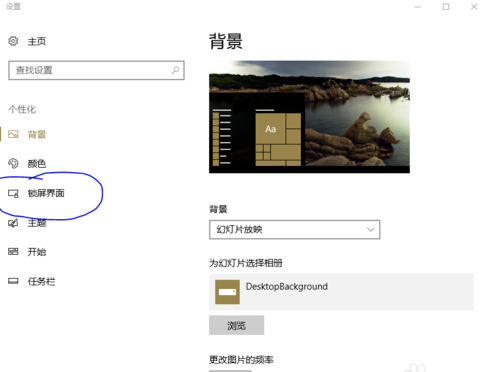
win10黑屏系统软件图解2
3.然后在右侧界面的底部找到屏幕保护程序设置,进入下一步。
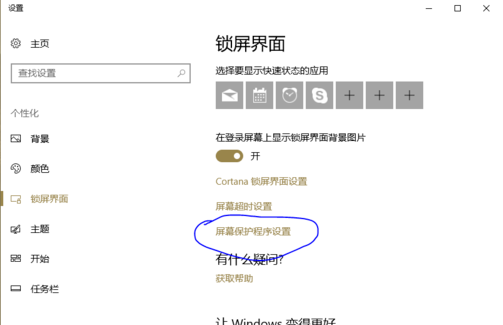
win10黑屏系统软件图解3
4.在出现的屏幕保护程序设置界面中,修改等待时间,如果您觉得时间太短可以设置长一点,小编这里设置的是30分钟,然后点击应用并确定即可。
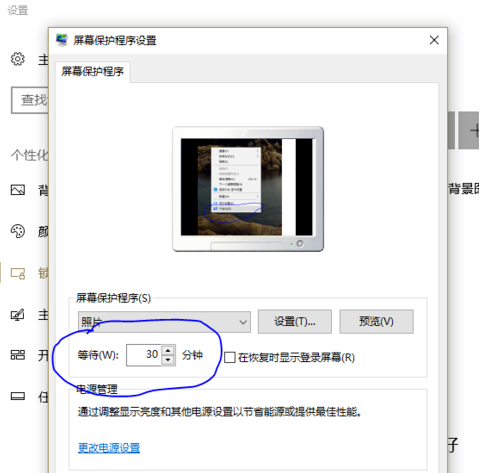
win10黑屏系统软件图解4
以上就是win10开机黑屏的解决方法了,希望能帮助到你。